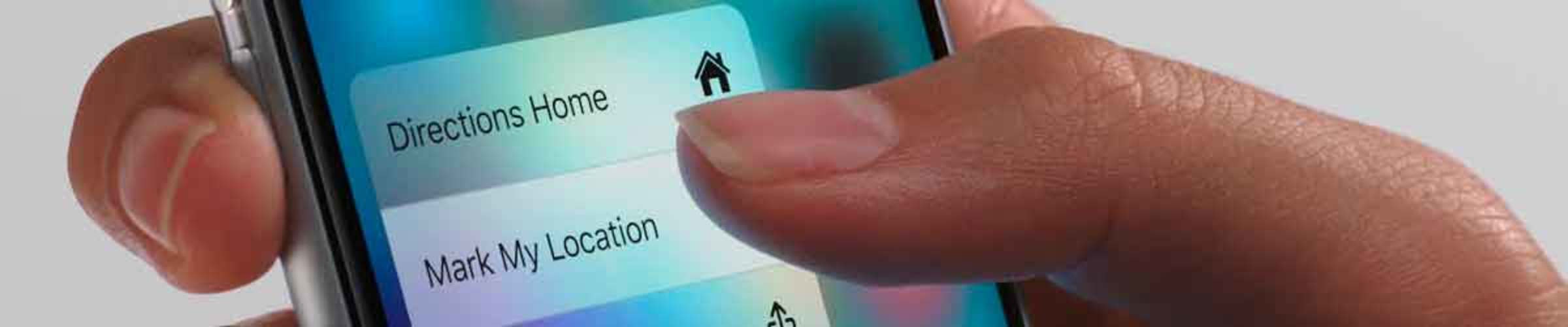В предыдущий раз мы подробно рассмотрели наиболее популярные вопросы, которые пользователи задают нам: «Как сделать скрин экрана на маке?», а также сравнили наиболее популярные серии защитных стекол для iPhone 7 от компании Бэнкс. Подробно ознакомиться с обзором защитного стекла на айфон 7 полного покрытия, Вы можете здесь.
3д тач на айфон 7 был значительно усовершенствован. С его помощью Вы можете управлять запуском приложений, отвечать на сообщения или иные уведомления, просматривать сообщения и ссылки, переключать раскладки клавиатуры, переключаться между приложениями, управлять анимированными лайв изображениями [Как добавить лайф фото в инстаграм?]. В iOS 10, функция 3D Touch позволяет Вам делать намного больше, чем когда-либо. Предлагаем Вам ознакомиться с защитными стеклами на айфон 7, которые не влияют на работу функции 3D Touch. Благодаря качественным материалам и композитной клеевой основе, 3д тач на айфоне будет работать без помех. Подробнее ознакомиться с защитным стеклом для iPhone 7 3D Вы можете в этой обзорной статье.
Какие функции доступны при использовании 3D Touch с домашнего экрана?
Как включить 3д тач на айфон 6s? Для этого стоит обновиться на одну из самых свежих версий iOS > 10. Для проверки функции 3д тач, Вам следует нажать с небольшим усилием на любой значок приложения для вызова меню действий. Все приложения и игры имеют быстрый доступ, который реализован при помощи функции 3D Touch. Даже если это обычное (стандартное) приложение из коробки. Некоторые приложению имеют специфичный и удобный набор функций 3д тач, которые позволяют Вам выполнить быстрые действия, например, связаться с человеком, которым разговаривали в предыдущий раз, прочитать статью не открывая ссылку в браузере полностью, перейти к целевой функции приложения, например, написать твит в твиттере или поделиться фотографией в инстаграме.
Базовый набор функций 3Д тач:
1. Нажмите с усилием, которое Вы откалибровали в настройках iPhone 7, на выбранное Вами приложение. Для примера мы выбрали – Instagram.
2. Не отпуская палец от экрана, выберите функцию, которая Вас интересует.
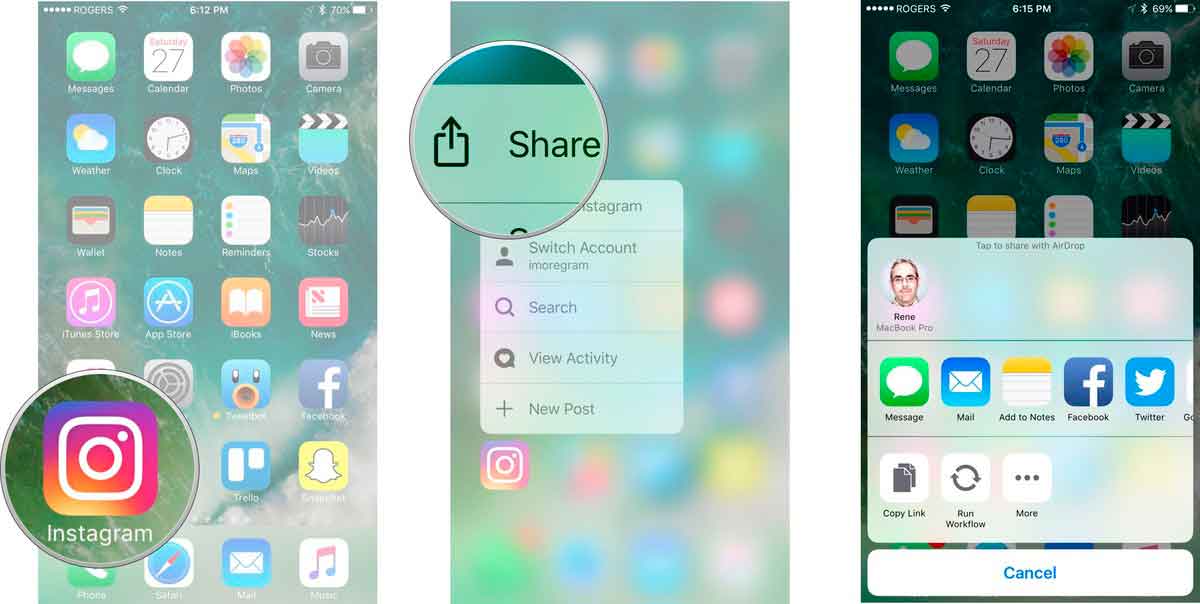
Динамические всплывающие окна работают таким образом для всех приложений на iPhone 7, только для каждого из них, форма окна и его содержание будет меняться.
1. Рассмотрим приложение iMessages. Слабым нажатием вызовите функцию 3D Touch на главном экране смартфона.
2. Одной из функций, которая появится во всплывающем окне, является - написать сообщение последним собеседникам, с возможностью выбора каждого из них.
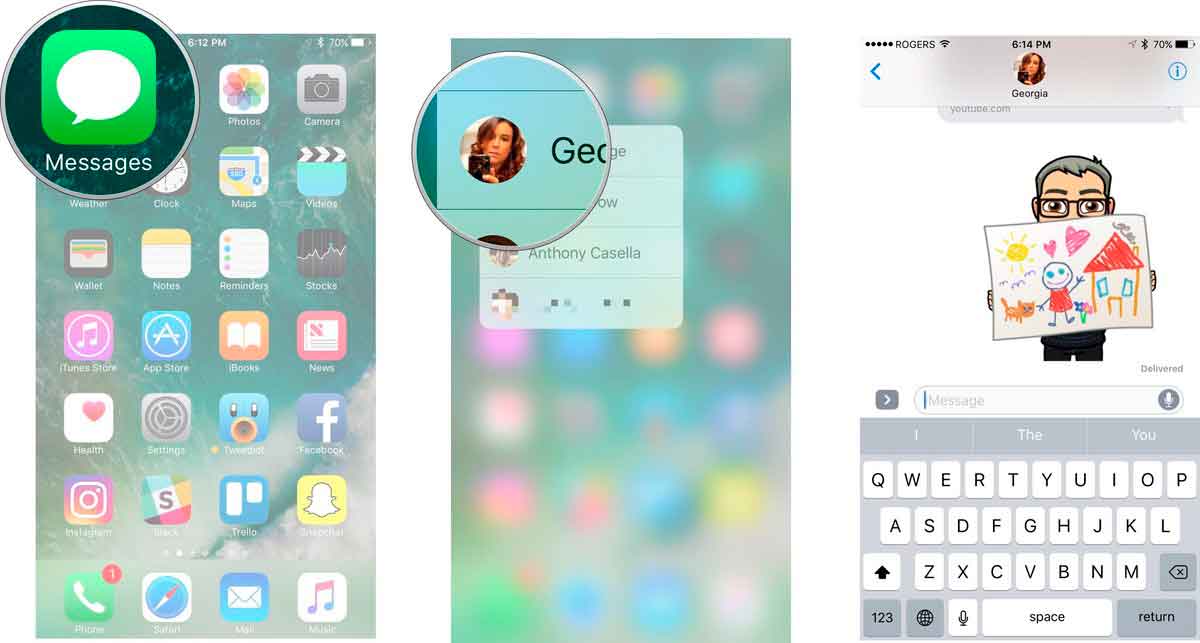
Используя функцию 3д тач, возможно появление виджетов во всплывающем окне. Эти виджеты также доступны при свайпе шторки сверху вниз.
1. На примере приложения Погода, рассмотрим использование функции 3д Тач. Слабым нажатием вызовите всплывающее меню.
2. Выберите интересующий Вас пункт меню. Допустим, это будет ближайший к Вам город.
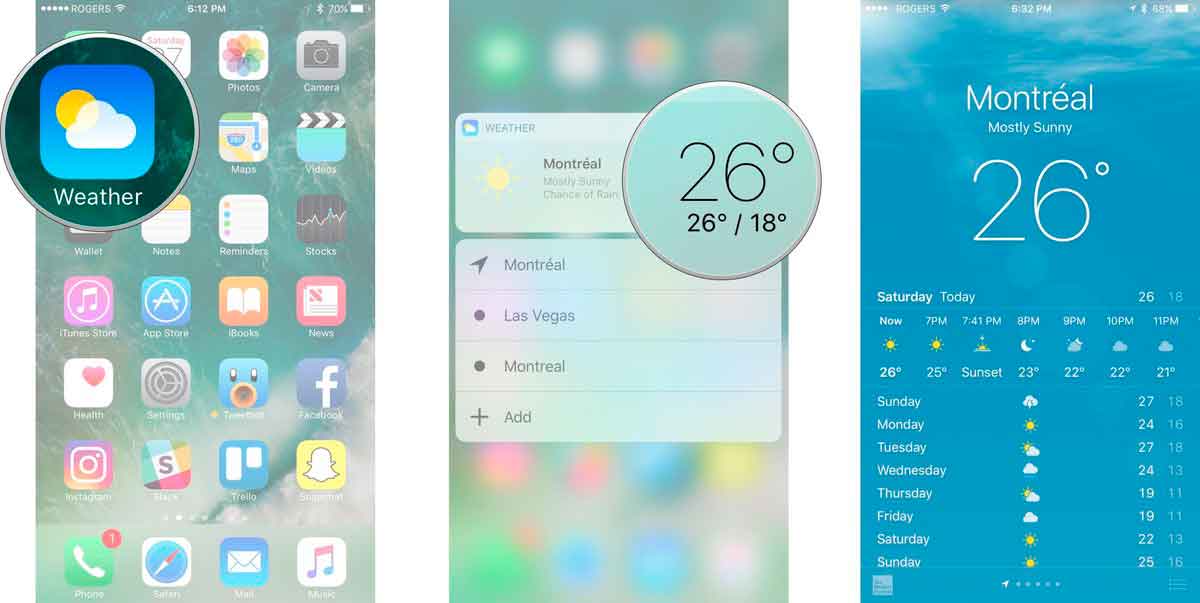
Во время скачивания приложения, функция 3D Touch позволит Вам управлять возможностью его загрузки, например, приостановка или отмена.
1 - 2. Для вызова функции воспользуйтесь стандартным ходом действий, которое начинается слабым нажатием на экран смартфона и заканчивается усиленным тапом.
Папки также имеют возможность использования 3Д тача. По умолчанию, Вам предложено переименовать папку, далее выбор наиболее популярных приложений из меню папки.
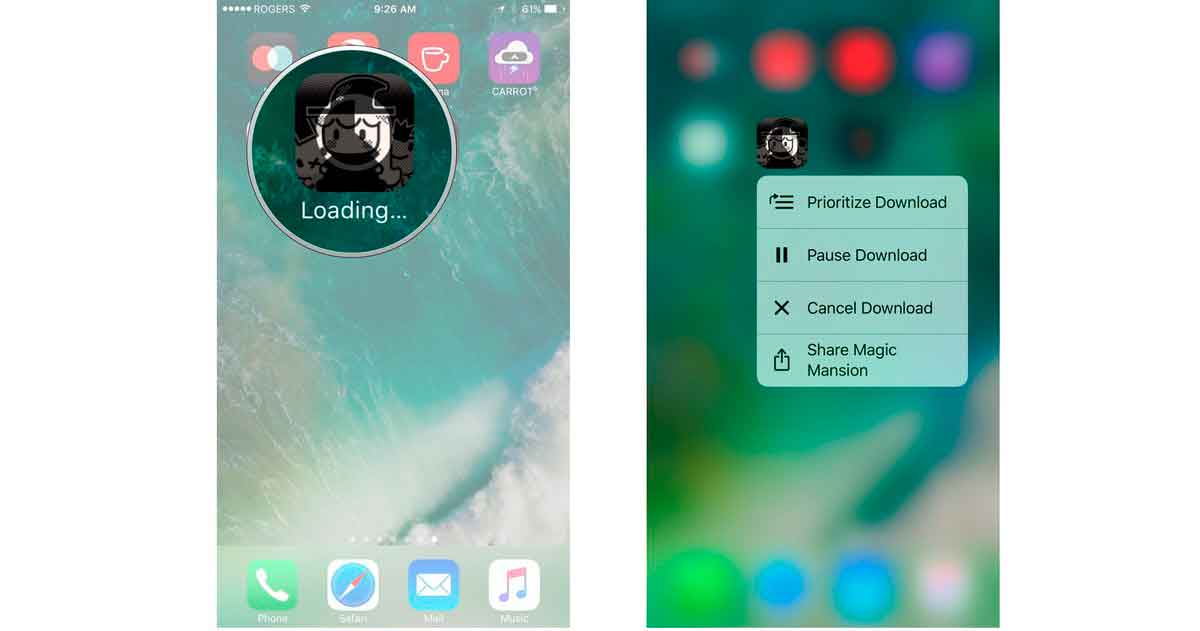
1 – 2. Выберите интересующую Вас папку и несильным касанием вызовите функцию тача. Не убирая палец с всплывающего меню, вы сможете переименовать папку.
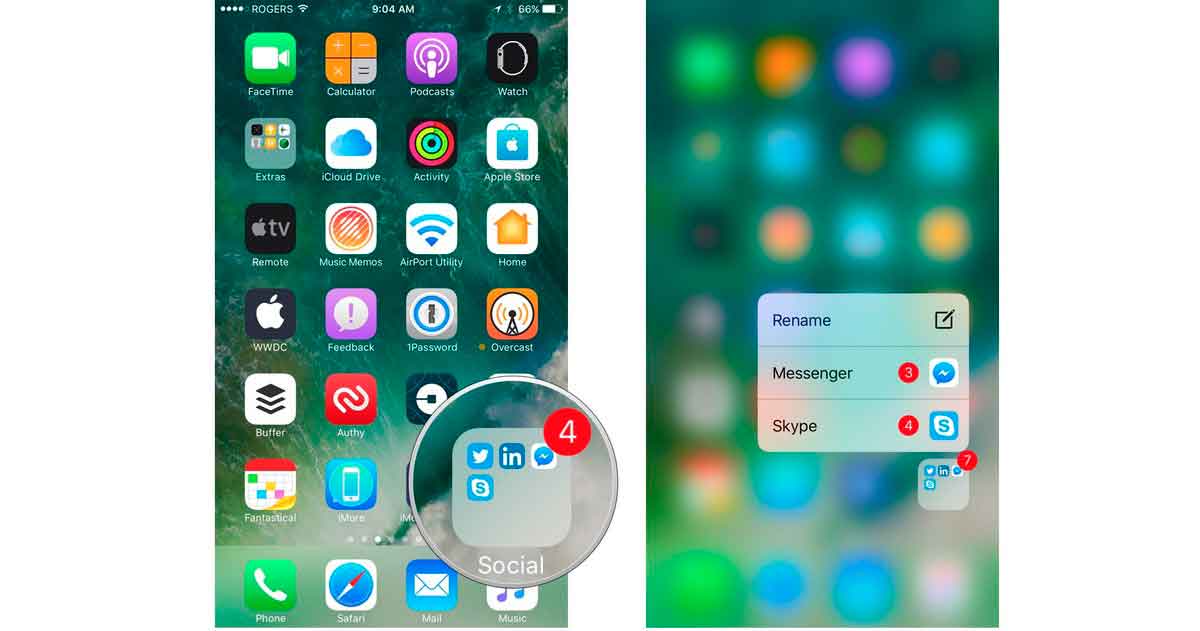
Как быстро переключаться между приложениями на iPhone 7 (6S/6S Plus) с функцией 3D Touch?
Вы можете использовать эту функцию для быстрого переключения между запущенными приложениями.
1. Плотно прижмите палец к левому краю экрана.
2. Проведите пальцем слева на право (свайп), чтобы вернуться в предыдущее запущенное приложение.
3. Небольшой свайп от левого края на половину экрана, позволит Вам вызвать меню выбора запущенных приложений.
4. Проведите пальцем до приложения, на которое Вы хотели бы переключиться (Они расположены в хронологическом порядке их использования).
5. Нажмите на экран для выбора приложения.
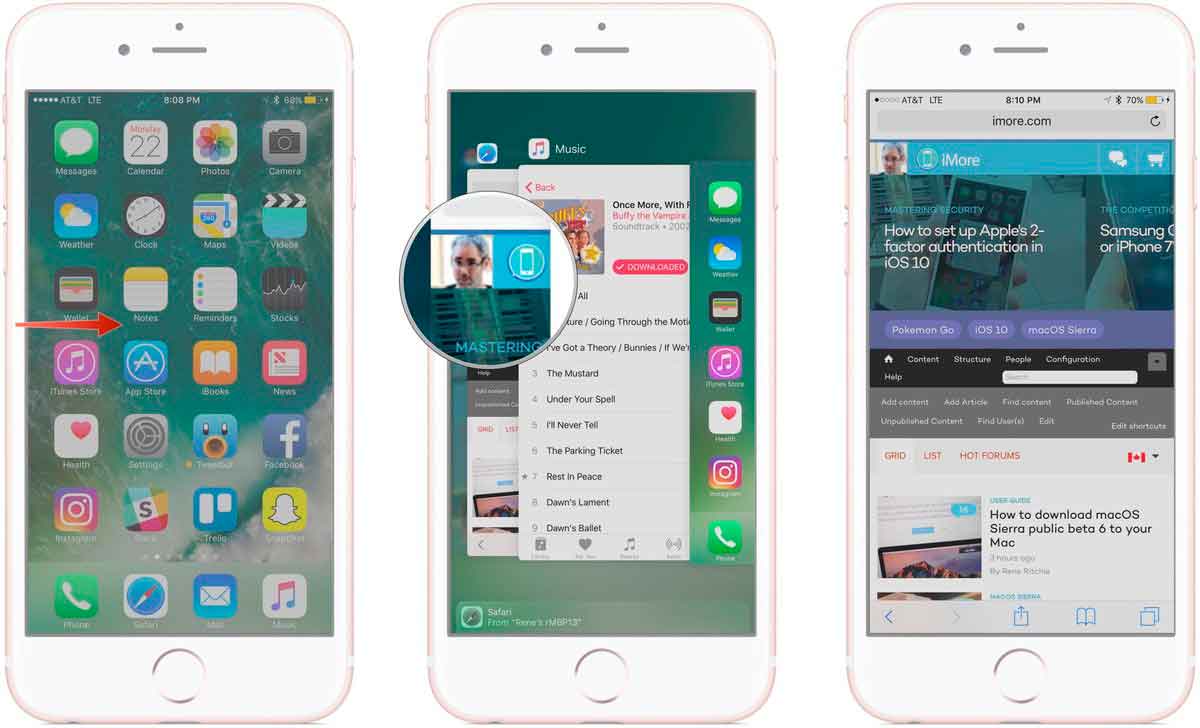
Важно знать! 3d Touch на iPhone 6 отсутствует.
Взаимодействие с уведомлениями, используя функцию 3D Touch
Функция позволяет Вам управлять уведомлениями в расширенном режиме. Например, с экрана блокировки, в центре уведомлений, не переходя в приложения.
1. Прижмите Ваш палец к экрану для вызова 3Д тача.
2. Взаимодействуйте с уведомлением.
3. Нажмите кнопку крестика или проведите свайпом вниз, чтобы закрыть уведомление.
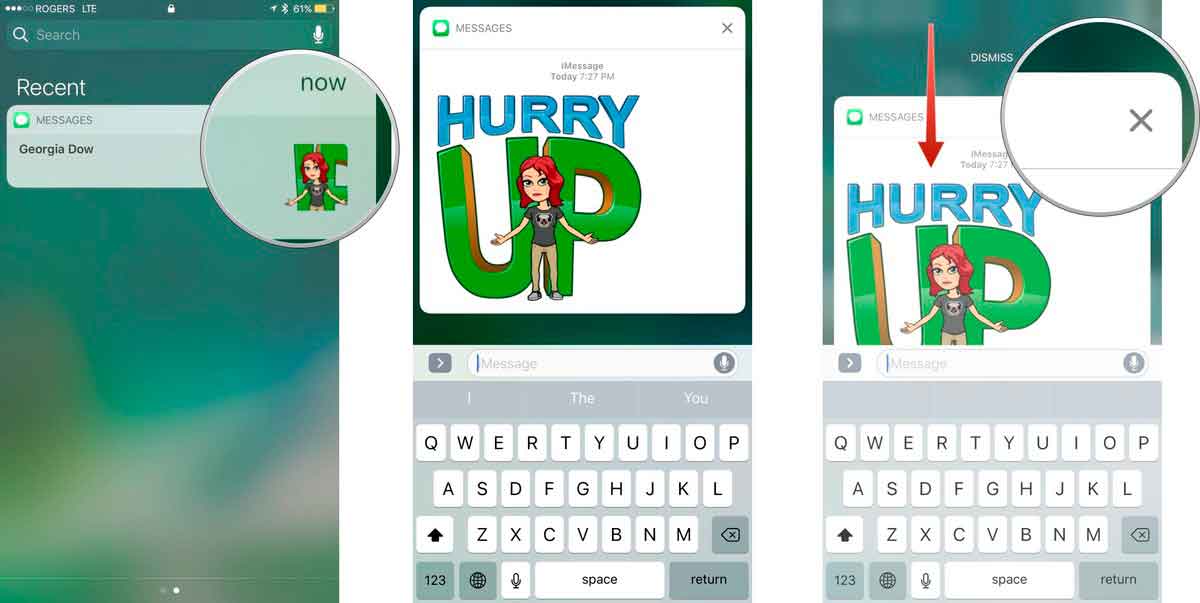
Если на Вашем iPhone есть функция 3D Touch, Вы можете с легкостью очистить все оповещения из центра уведомлений.
1. Вызвав функцию 3д тача, прижмите кнопку закрыть на уровне всех уведомлений.
2. Это позволит удалить все оповещения, например, за сегодняшний день.
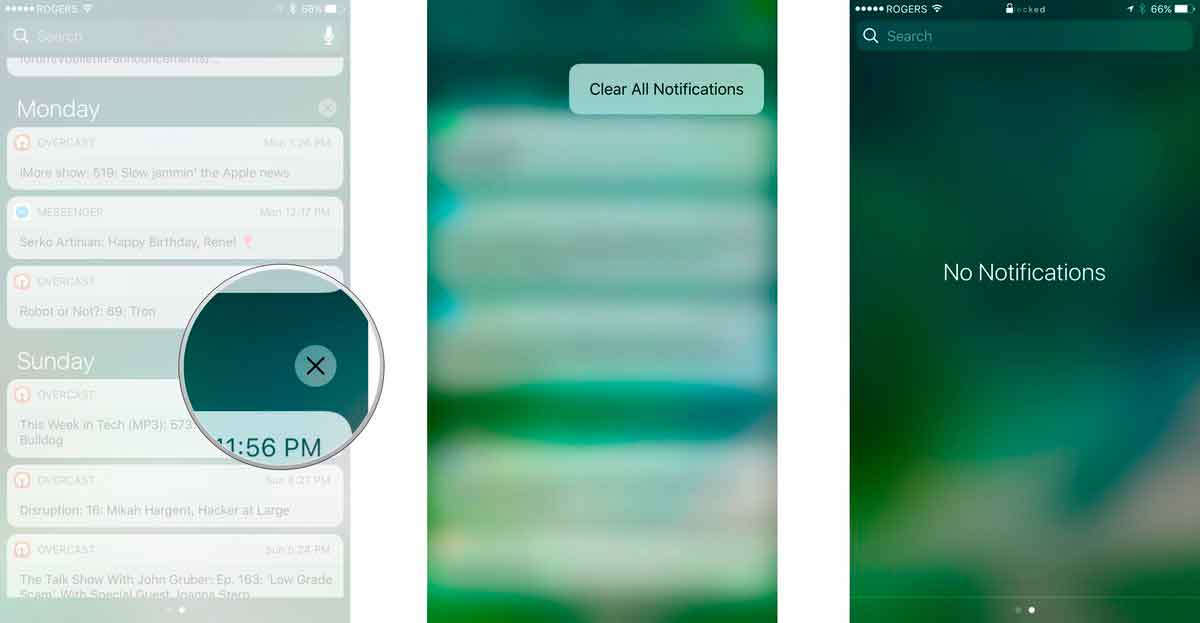
Как настроить функцию 3D Touch на айфоне 7?
Если Вы случайно отключили функцию 3д тача, в этом нет ничего страшного. Как правило, большинство пользователей ее отключают, т.к. не могут привыкнуть к таким нововведениям. Для активации и калибровки данной функции перейдите в «Настройки – Основные - 3D Touch».
Существует огромное количество вариантов использования функции 3D Touch, которые мы не смогли отразить в этой статье, но самые интересные из них, мы наглядно представили. Точно также возможно включить эту функцию на 3d touch iPhone 6 как включить.